پاک کردن کش در BlueStacks در کامپیوتر (۳ روش)
با نحوه پاک کردن کش و داده برنامه ها و بازی های اندرویدی در BlueStacks کامپیوتر همراه ما باشید.
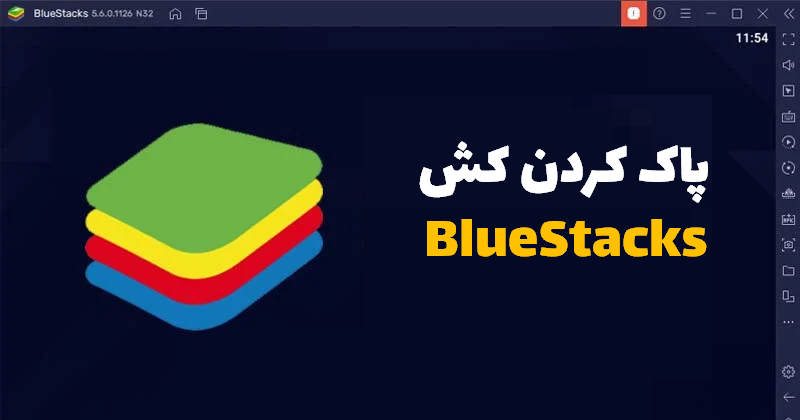
اگرچه ویندوز ۱۱ به طور بومی از برنامه های اندروید پشتیبانی می کند، و برای اینکار شما تنها نیاز دارید ؛ آنها را از فروشگاه App Amazon دانلود کنید – و این گزینه در حال حاضر فقط در ایالات متحده در دسترس است. بنابراین، اگر در خارج از ایالات متحده زندگی می کنید، باید به روش های دیگری برای اجرای برنامه های اندروید روی رایانه شخصی ویندوز ۱۱ خود اعتماد کنید. گزینه های زیادی برای شبیه سازهای اندروید برای ویندوز وجود دارد. اما، اگر بخواهیم از بین گزینههای مختلف، بهترین را انتخاب کنیم، BlueStacks، محبوبترین و بهترین شبیهساز اندروید در حال حاضر برای ویندوز و مک را انتخاب میکنیم.
با شبیه ساز BlueStacks می توانید به راحتی برنامه ها و بازی های مورد علاقه خود را بدون نگرانی در مورد سازگاری، مجازی سازی و غیره بر روی رایانه شخصی ویندوز ۱۱ یا ۱۰ خود دانلود و بازی کنید. با استفاده از برنامه های اندروید، شبیه ساز به ذخیره فایل های کش ادامه می دهد.
۳ تا بهترین روش برای پاک کردن کش در BlueStacks در کامپیوتر
بنابراین، اگر استفاده از شبیه ساز را تمام کرده اید، یا در یک برنامه و بازی به مشکل برخورده اید بهتر است داده ها و حافظه پنهان BlueStacks را پاک کنید. به این ترتیب می توانید مقداری فضای ذخیره سازی روی سیستم خود آزاد کنید. در این مقاله، راهنمای گام به گام نحوه پاک کردن کش و داده ها در BlueStacks برای ویندوز را به اشتراک می گذاریم.
۱) کش سرویس های گوگل پلی را پاک کنید
از آنجایی که ما از فروشگاه Google Play در BlueStacks برای دانلود برنامهها و بازیها استفاده میکنیم، ابتدا باید کش سرویسهای Google Play را پاک کنید. در ادامه نحوه پاک کردن حافظه پنهان Google Play Services آورده شده است.
۱. اول از همه، BlueStacks را در رایانه شخصی خود باز کنید و روی پوشه System Apps کلیک کنید. در مرحله بعد، روی تنظیمات کلیک کنید .
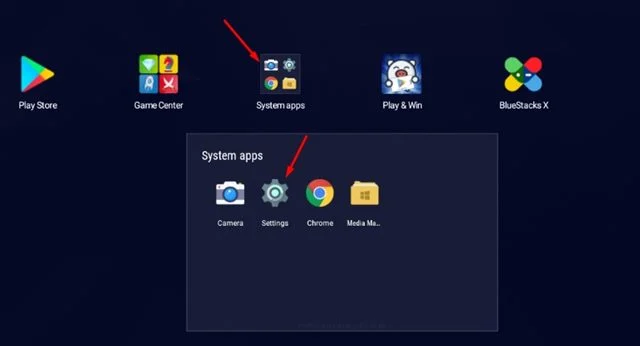
۲. در برنامه تنظیمات، روی گزینه Apps در زیر کلیک کنید.
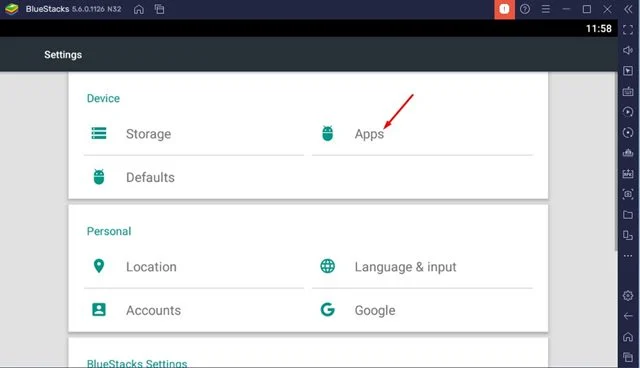
۳. سپس Google Play Services را پیدا کرده و روی آن کلیک کنید. در صفحه بعد مطابق شکل زیر بر روی گزینه Storage کلیک کنید.
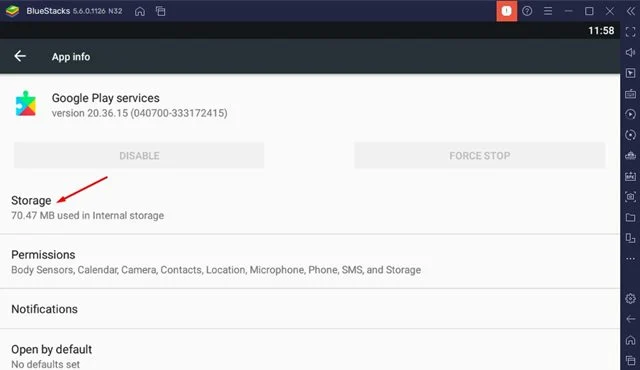
۴. در حافظه Google Play Services، روی دکمه Manage Space کلیک کنید.
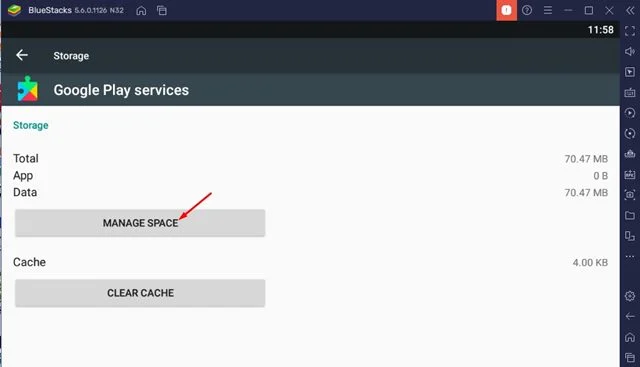
۵. در صفحه بعدی مطابق شکل زیر بر روی گزینه Clear all data کلیک کنید.
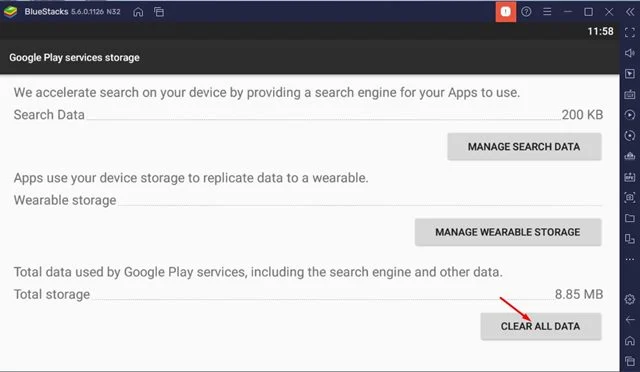
خودشه! با این کار حافظه پنهان و اطلاعات Google Play Services در شبیه ساز BlueStacks شما پاک می شود.
۲) داده های کش اندروید را در BlueStacks پاک کنید
این یکی دیگر از بهترین روش ها برای پاک کردن داده های کش در BlueStacks است. با این کار داده ها و حافظه پنهان برنامه تنظیمات BlueStacks شما حذف می شود. در اینجا برخی از مراحل ساده ای است که باید دنبال کنید ، آورده شده است.
۱. اول از همه، BlueStacks را در رایانه شخصی خود باز کنید و روی پوشه System Apps کلیک کنید. در مرحله بعد، روی تنظیمات کلیک کنید .
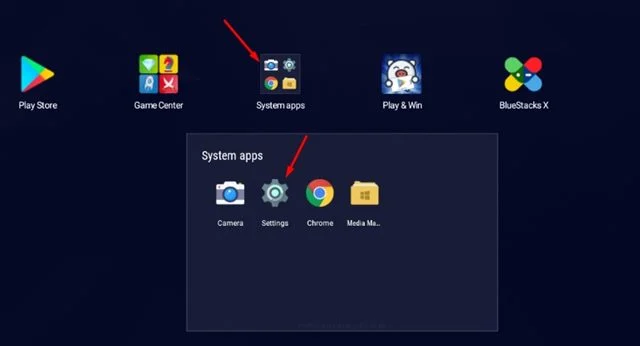
۲- در اپلیکیشن Settings، روی گزینه Storage در زیر کلیک کنید.
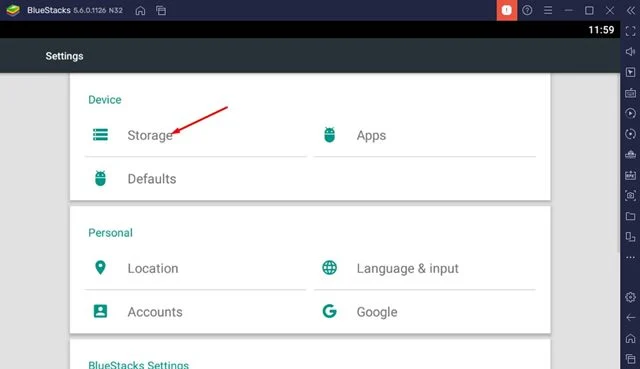
۳. در صفحه Storage به پایین اسکرول کرده و روی گزینه Cache Data کلیک کنید.
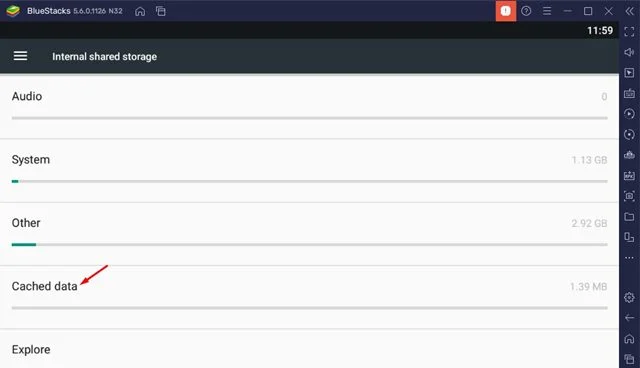
۴. در اعلان تایید، روی دکمه Ok کلیک کنید.
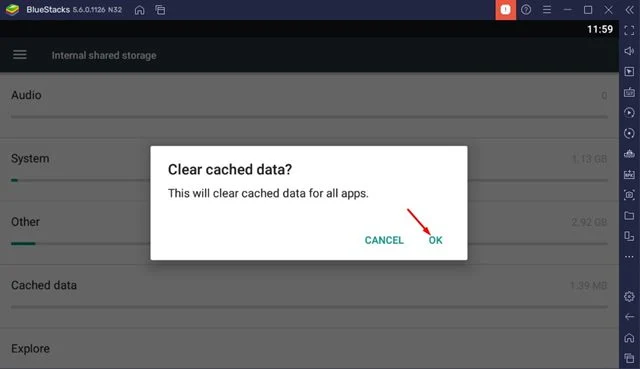
خودشه! انجام شد. این یکی دیگر از بهترین روش ها برای پاک کردن حافظه کش در شبیه ساز BlueStacks برای رایانه شخصی است.
۳) برنامه BlueStacks Disk Cleanup Utility را اجرا کنید
BlueStacks همچنین دارای یک ابزار Disk Cleanup است که داده های برنامه و فایل های کش را پاک می کند. با این کار مقداری فضای ذخیره سازی در دستگاه شما آزاد می شود. در ادامه نحوه اجرای برنامه BlueStacks’ Disk Cleanup آورده شده است.
۱. اول از همه، شبیه ساز BlueStacks را در رایانه شخصی خود باز کنید و روی نماد چرخ دنده کوچک زیر کلیک کنید.
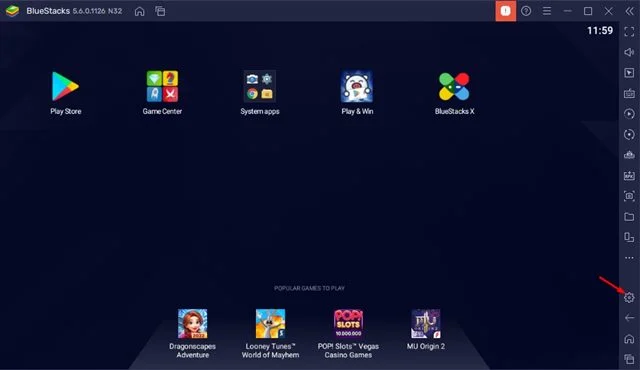
۲. در صفحه تنظیمات بر روی گزینه User data کلیک کنید.
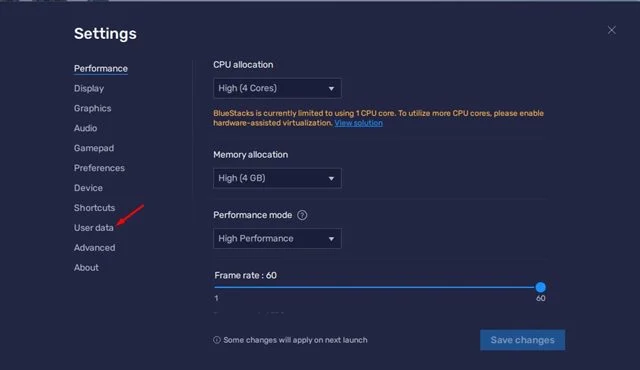
۳. روی Free up Space در قسمت Disk Cleanup در سمت راست کلیک کنید.
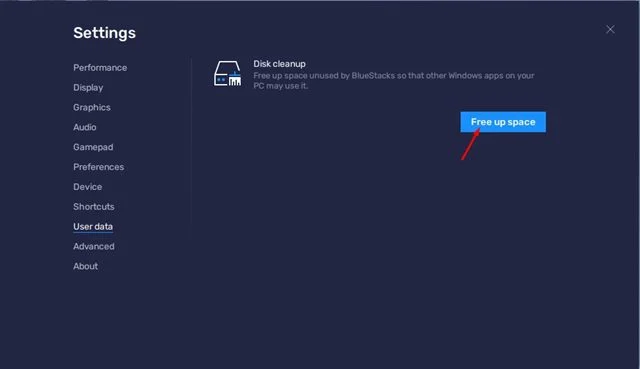
۴. در اعلان تایید، روی دکمه Continue کلیک کنید.
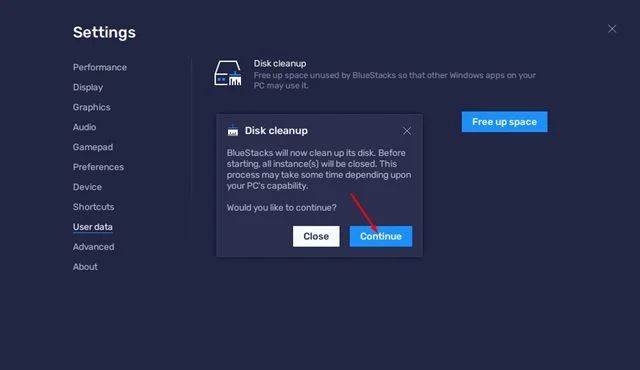
خودشه! انجام شد. اکنون BlueStack فایل های خود را خاموش و پاک می کند تا مقداری فضای ذخیره سازی آزاد شود.
پاک کردن کش در BlueStacks برای رایانه شخصی بسیار آسان است. می توانید از این سه روش برای آزاد کردن فضای ذخیره سازی در ویندوز ۱۱ خود استفاده کنید. امیدوارم این مقاله به شما کمک کرده باشد! اگر در این مورد مشکلی دارید، از کادر نظرات زیر با ما در میان بگذارید.











دیدگاه ها